Trong một vài cuốn sách hoặc tài liệu, có những chữ cái đầu các đoạn văn bản được in to và chiếm một vài dòng văn bản. Bạn thấy thích thú với nó và muốn văn bản của mình cũng có những điều đó nhưng không biết làm thế nào? Bài viết này Taimienphi.vn sẽ giới thiệu đến các bạn cách tạo chữ cái lớn đầu dòng trong Word (được gọi là Drop Cap).
Tạo chữ cái lớn ở đầu dòng văn bản Word giúp văn bản được trình bày khoa học và đẹp mắt hơn. Tuy nhiên không phải ai cũng biết cách làm này, cùng theo dõi các bước thực hiện dưới đây nhé.

Hướng dẫn Tạo chữ cái lớn đầu dòng trong văn bản Word
1. Đối với Word 2010
Bước 1: Đặt trỏ chuột tại đoạn văn bạn muốn tạo Drop Cap → vào tab Insert → Drop Cap
- Chọn kiểu có sẵn:
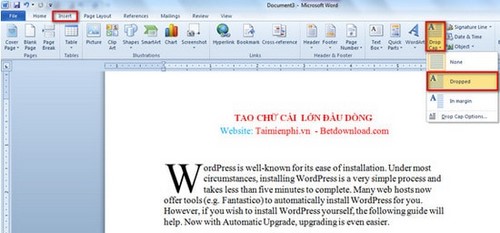
- Tùy chỉnh theo ý muốn: Insert → Drop Cap → Drop Cap Options…

Bước 2: Hiển thị hộp thoại Drop Cap. Bạn chọn kiểu Drop Cap (tương tự như Word 2003, kiểu In Margin sẽ không được chọn nếu đoạn văn đã được chia cột) và các thông số liên quan → OK.

Kết quả thu được:

2. Đối với Word 2007
Đặt con trỏ chuột tại đoạn văn bản bạn muốn tạo Drop Cap. Chọn Insert--> Drop Cap
- Chọn kiểu có sẵn:

- Tùy chỉnh theo ý muốn: Insert → Drop Cap → Drop Cap Options…

Xuất hiện hộp thoại: tùy chỉnh các thông số như kiểu chữ (Font), số dòng Drop Cap sẽ chiếm (Lines to drop) , Distance from text là nơi chỉ đinh khoảng cách giữa chữ drop với phần còn lại.→ OK.

Kết quả:

3. Đối với Word 2003
Bước 1: Bạn đặt trỏ chuột tại đoạn văn muốn tạo Dropcap ở đầu đoạn văn → Format → Drop Cap.

Bước 2: Chọn kiểu Drop Cap bạn muốn hiển thị (kiểu In Margin sẽ không chọn được nếu như đoạn văn bản đã được chia cột) và tùy chỉnh các thông số như kiểu chữ (Font), số dòng Drop Cap sẽ chiếm (Lines to drop) , Distance from text là nơi chỉ đinh khoảng cách giữa chữ drop với phần còn lại.→ OK.

Kết quả:

https://thuthuat.taimienphi.vn/tao-chu-cai-lon-dau-dong-trong-word-2233n.aspx
Bây giờ bạn đã có một văn bản được Drop Cap rất đẹp mắt phải không? Bạn có thể tùy chỉnh theo ý mình để có kết quả như ý muốn, Ngoài ra bạn có thể tham khảo thêm các thủ thuật Cách ẩn, hiện đoạn văn bản trong Word, làm bảng báo cáo trong Word, ....